Szczegółowy przewodnik: Jak usunąć utwory z iTunes na iPadzie?
Życie bez muzyki jest zdecydowanie nudne. Każdego dnia, w drodze do szkoły, do biura lub gdziekolwiek, a nawet podczas wykonywania różnych czynności w domu, wiele osób z pewnością chciałoby usłyszeć swoje ulubione utwory. Jeśli byłeś fanem korzystania z aplikacji iTunes i lubisz przesyłać strumieniowo swoją bibliotekę za pośrednictwem swojego iPad, prawdopodobnie będziesz ciekaw, co ten post ma na celu udostępnienie.
Chociaż mamy mnóstwo piosenek, których uwielbiamy słuchać, wciąż zdarzają się przypadki, w których chcielibyśmy usunąć niektóre z nich. W ten sposób wzbudzając w nas ciekawość jak usuwać utwory z iTunes na iPadzie. Użytkownicy mają różne powody, dla których chcą usunąć utwory ze swoich urządzeń. Niektórzy mogli chcieć miejsca na nowe utwory, inni po prostu chcieli zmniejszyć liczbę utworów, które mają w swojej bibliotece, ponieważ może ich już być dużo, a może niektórzy użytkownicy po prostu zmęczyli się ponownym przesyłaniem strumieniowym tych samych utworów i jeszcze raz.
Niezależnie od powodu, jaki masz na myśli, na pewno poznasz informacje, które chcesz wiedzieć, jeśli chodzi o proces usuwania utworów, czytając każdą sekcję tego artykułu.
Treść artykułu Część 1. Jak usunąć muzykę z iPadaCzęść 2. Usuwanie utworów z biblioteki iTunesCzęść 3. Dowiedz się, jak zachować utwory Apple Music lub iTunes na zawszeCzęść 4. streszczenie
Część 1. Jak usunąć muzykę z iPada
Jak wspomniano wcześniej, w tej sekcji tego postu znajdziesz szczegółowe instrukcje usuwania utworów z iTunes na iPadach. Choć dobrze przyjęty we wczesnych latach, iTunes był coraz częściej krytykowany za rozdęte wrażenia użytkownika. Począwszy od uruchomionych komputerów Mac macOS Catalina, iTunes został zastąpiony osobnymi aplikacjami, a mianowicie Muzyka, Podcasty i TV, a Finder i Urządzenia Apple przejęły możliwości zarządzania urządzeniami. W związku z tym twoja biblioteka iTunes, jaką znałeś, wraz z całą zakupioną muzyką, powinna być dostępna w aplikacji Muzyka. Możesz usunąć utwory z iTunes za pomocą iPada, wykonując jedną z dwóch metod, które mamy tutaj przedstawić.
Metoda nr 1. Usuwanie utworów bezpośrednio przez aplikację Muzyka
Jeśli masz na myśli pewne utwory, które chcesz usunąć, aby zwolnić bibliotekę muzyczną, możesz to zrobić za pomocą aplikacji Muzyka. Jeśli chcesz wypróbować tę metodę, możesz po prostu wykonać poniższe czynności.
Krok 1. Na iPadzie uruchom aplikację Muzyka.
Krok 2. Poszukaj konkretnego utworu iTunes, który chcesz usunąć.
Krok 3. Po znalezieniu utworów dotknij i przytrzymaj element, a następnie stuknij w Usuń.
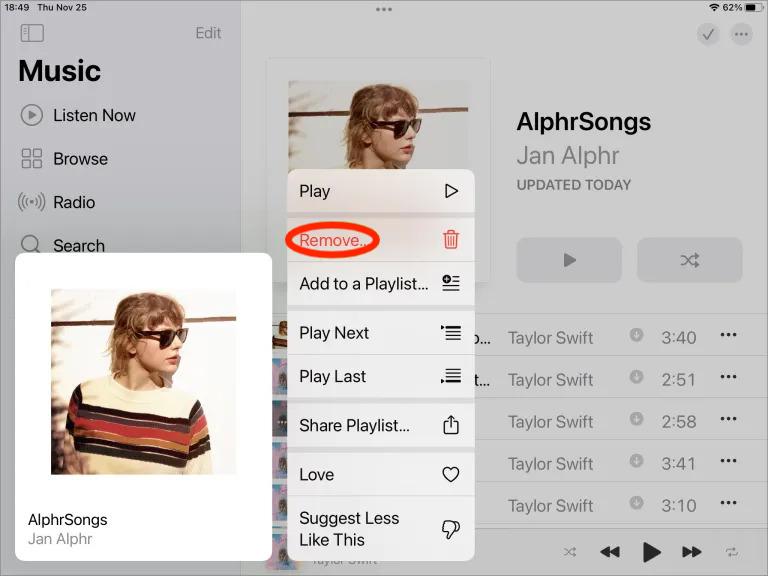
Krok 4. Kilka opcji zostanie wyświetlonych po dotknięciu menu rozwijanego. Z tych widocznych opcji wybierz „Usuń z biblioteki”. Musisz potwierdzić, że chcesz kontynuować, klikając przycisk „Usuń utwór”.
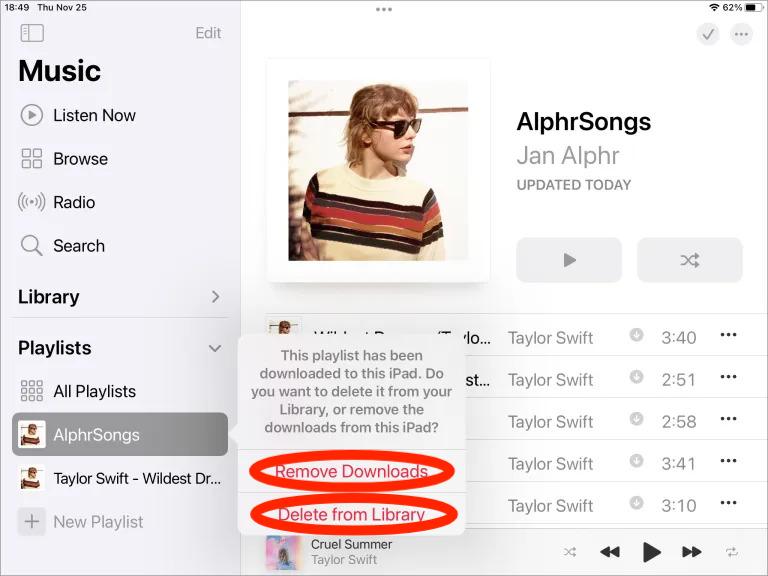
Po wykonaniu powyższych czynności wybrane utwory do usunięcia zostaną teraz usunięte z biblioteki muzycznej iTunes! Możesz po prostu powtórzyć ten sam proces usuwania utworów z iTunes na iPadach, jeśli wspomniano o tym, jeśli zamierzasz usunąć kilka utworów.
Metoda nr 2. Usuwanie utworów za pomocą menu ustawień iPada
Jak wcześniej wspomniano, mamy tu podkreślić dwie metody usuwania utworów z iPadów. Skoro omówiliśmy już pierwszy, teraz przechodzimy do następnego. Jeśli nie czujesz się komfortowo przy użyciu pierwszej metody, zawsze możesz skorzystać z tej drugiej.
Oto kroki, które musisz wykonać, jeśli chcesz zamiast tego wypróbować tę metodę.
Krok 1. Na iPadzie przejdź do menu „Ustawienia”.
Krok 2. W opcjach dotknij przycisku „Ogólne”.
Krok 3. Następnie musisz kliknąć „Pamięć iPada”.
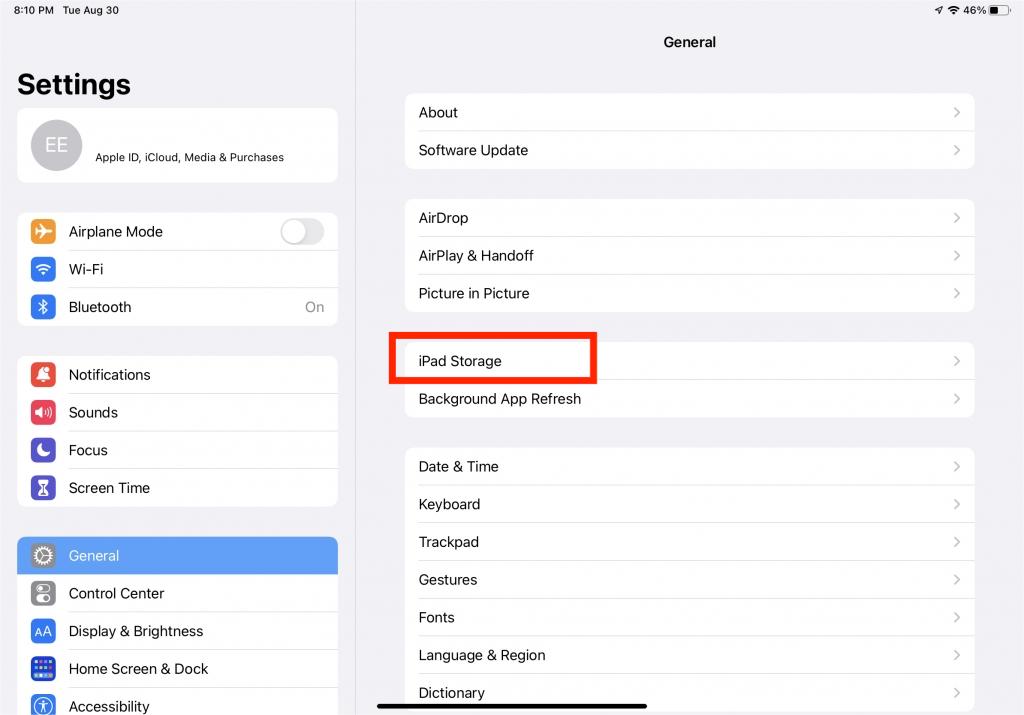
Krok 4. Przewiń w dół, aż zobaczysz „Muzyka”.
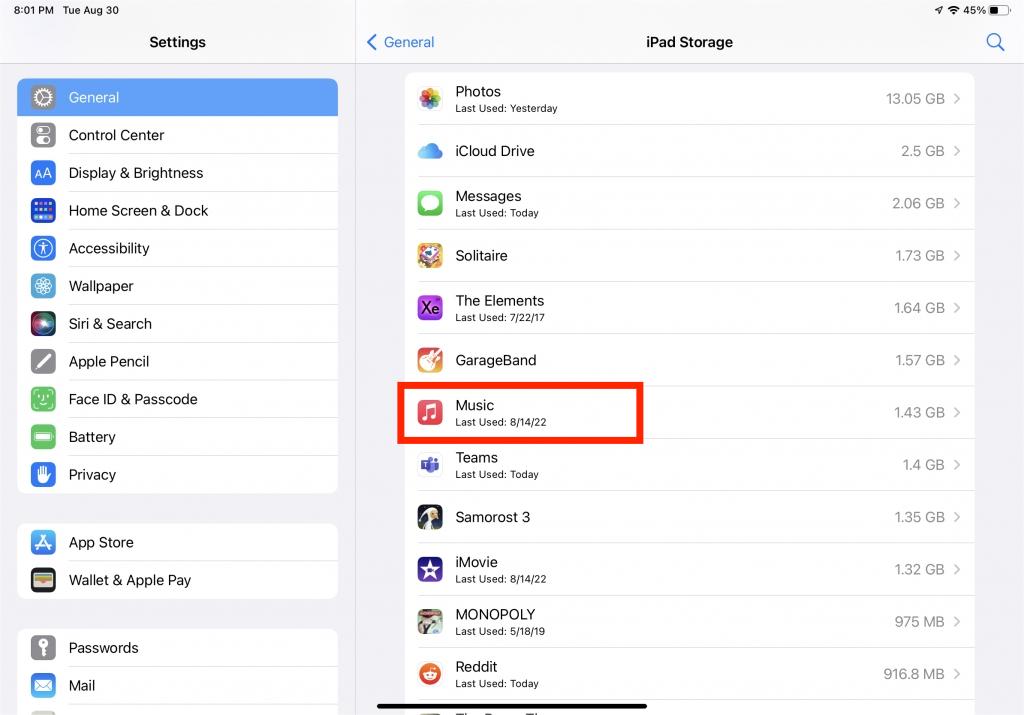
Krok 5. U góry zobaczysz przycisk „Edytuj”. Po prostu dotknij go.
Krok 6. Obok „Wszystkie utwory” zobaczysz czerwoną ikonę. Musisz to po prostu nacisnąć.
Krok #7. Kliknij przycisk „Usuń” obok, aby usunąć wszystkie utwory lub usunąć je z iPada lub biblioteki.
Jest to lepsza opcja, jeśli zamierzasz usunąć wszystkie posiadane utwory z iTunes. Możesz także wykonać indywidualne usuwanie utworów za pomocą tej metody, jeśli chcesz. Musisz tylko poszukać konkretnej piosenki do usunięcia.
Tak proste, jak wykonanie powyższego procesu usuwania muzyki na iPadzie, będziesz mógł usunąć wszystkie utwory z iTunes, których nie chcesz już przechowywać!
Część 2. Usuwanie utworów z biblioteki iTunes
Oprócz dzielenia się z Tobą, jak usuwać utwory z iTunes na iPadach, chcielibyśmy również udostępnić szczegółowy przewodnik, w jaki sposób możesz usunąć wszystko, co znajduje się w bibliotece muzycznej iTunes. Jeśli chcesz usunąć wszystko, co masz w nowej bibliotece i zacząć od nowa, musisz wziąć pod uwagę poniższą procedurę, którą należy wykonać.
Krok 1. Musisz mieć zamkniętą lub wyłączoną aplikację iTunes.
Krok 2. Na komputerze Mac uruchom „Finder”.
Krok 3. Kliknij opcję „Idź”.
Krok 4. Stuknij opcję „Dom” obok.
Krok 5. Na komputerze Mac po prostu wyszukaj folder „Muzyka”.
Krok 6. Z dostępnych opcji musisz wybrać „iTunes”.
Krok #7. Poszukaj tych plików — „iTunes Library.itl” i „iTunes Music Library.xml”.
Krok #8. Po znalezieniu miejsca, w którym znajdują się wyżej wymienione pliki, wystarczy je usunąć.
Po wykonaniu powyższego zauważysz, że twoja biblioteka muzyczna iTunes została wyczyszczona lub opróżniona!
Pamiętaj, że kiedy wykonasz proces usuwania utworów, usunięte utwory znikną z iPada lub jeśli wykonasz proces usuwania bezpośrednio w iTunes, znikną one na zawsze.
Część 3. Dowiedz się, jak zachować utwory Apple Music lub iTunes na zawsze
Chociaż naprawdę pomocne jest nauczenie się, jak usuwać utwory z iTunes na iPadach, a także przez iTunes, wciąż zdarzają się sytuacje, w których masz ochotę posłuchać właśnie usuniętych utworów. W ten sposób powtarzasz proces pobierania ich do słuchania offline.
W takim przypadku, aby zmniejszyć obciążenie po swojej stronie, zamiast czyścić bibliotekę muzyczną iTunes, dlaczego po prostu nie nauczysz się pobierać i przechowywać utwory iTunes i Apple Music, które masz na innych gadżetach lub zewnętrznych urządzeniach pamięci masowej? Prawdopodobnie zastanawiasz się, jak to możliwe, biorąc pod uwagę, że utwory zakupione w iTunes i utwory Apple Music są chronione przez DRM. To nie jest coś, czym powinieneś się martwić.
Jeśli chodzi o pobieranie i usuwanie ochrony utworów Apple Music i iTunes, istnieje wiele świetnych aplikacji, które mogą ci pomóc. W rzeczywistości zalecamy korzystanie z jednego z najlepszych, tj TunesFun Konwerter Apple Music. Za pomocą tego profesjonalnego narzędzia możesz łatwo przeprowadzić proces usuwania DRM, a nawet konwersję utworów do formatów takich jak MP3, WAV lub FLAC. Nie martw się, że możesz odtwarzaj muzykę, nawet jeśli Apple Music nie działa ponieważ masz te przekonwertowane pliki muzyczne, możesz je zapisać w odtwarzaczu multimedialnym. Mając standardowe formaty muzyczne, będziesz w stanie odtwarzać utwory z iTunes na konsoli Xbox One także!
Jeśli chodzi o TunesFun Szybkość konwersji Apple Music Converter, również nie musisz dużo myśleć. Działa wystarczająco szybko, co pozwala zaoszczędzić czas. Może nawet przetwarzać wiele utworów. Wszystkie ważne szczegóły utworów i oryginalna jakość zostaną zachowane, ponieważ ta aplikacja dokonuje bezstratnej konwersji.
TunesFun Apple Music Converter jest również obsługiwany zarówno przez system Windows, jak i Mac OS, więc jego instalacja nie będzie stanowić problemu. Zespół dba również o to, aby aplikacja była konsekwentnie aktualizowana. Dzięki temu możesz mieć pewność, że korzystasz z aplikacji w pełni!
Wraz z TunesFun Dzięki prostemu interfejsowi Apple Music Converter możesz poruszać się po klawiszach i funkcjach, nawet jeśli używasz aplikacji po raz pierwszy. Zróbmy szybki przegląd kroków, które musisz wykonać, aby przekonwertować i pobrać utwory Apple Music i iTunes TunesFun Konwerter muzyki Apple.
Wypróbuj za darmo Wypróbuj za darmo
Krok 1. Gdy już masz TunesFun Apple Music Converter zainstalowany na komputerze, otwórz go i zacznij wybierać utwory do konwersji i pobrania.

Krok 2. Wybierz żądany format wyjściowy i zmień opcje parametrów wyjściowych, które chcesz zmienić.

Krok 3. Naciśnięcie przycisku „Konwertuj” u dołu strony spowoduje, że aplikacja rozpocznie przekształcanie utworów. W tym samym czasie nastąpi również usunięcie ochrony utworów.

Gdy masz już utwory bez zabezpieczeń DRM i przekonwertowane, możesz je po prostu przechowywać na dowolnych posiadanych urządzeniach pamięci masowej, dzięki czemu, gdy poczujesz, że chcesz je przesyłać strumieniowo, możesz po prostu łatwo je wyszukiwać i słuchać!
Część 4. streszczenie
Proces usuwania utworów z iTunes na iPadach jest całkowicie łatwy. Jeśli czujesz, że słuchanie Twojej kolekcji jest teraz nudne, możesz się ich po prostu pozbyć za pomocą prostych kliknięć. Można to również zrobić za pośrednictwem iTunes. Jeśli jednak nagle zechcesz ponownie ich posłuchać, musisz je ponownie pobrać, aby kontynuować. Jeśli nie chcesz doświadczać takich kłopotów, po prostu pobierz utwory za pośrednictwem TunesFun Apple Music Converter i trzymaj je na dowolnym posiadanym urządzeniu!
Zostaw komentarz